Die Legende gibt die organisatorische Reihenfolge in Ihrer Karte wieder. Sie können Elemente in der Darstellungsverwaltung verschieben, um ihre Reihenfolge in der Legende zu ändern. Sie können Layer auch umbenennen und deaktivieren, damit sie nicht in der Legende aufgeführt werden.
Anmerkung: Dieser Übung liegt die Karte build_map1.dwg zugrunde, die Sie in den vorherigen Übungen erstellt und geändert haben.
So bearbeiten Sie die Legende
- Ziehen Sie zum Ändern der Größe der Legende den Pfeilgriff unten rechts.
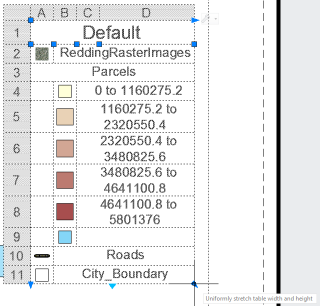
- Halten Sie den Cursor über die Legende, um den zugehörigen Werkzeugkasten anzuzeigen.
- Klicken Sie im Werkzeugkasten der Legende auf den Pfeil nach unten und dann auf Eigenschaften.
- Deaktivieren Sie im Dialogfeld Legendeneigenschaften den Layer ReddingRasterImages.
Klicken Sie auf das Glühbirnensymbol neben einem Layer, um es aus der Legende zu entfernen.
- Wählen Sie den vorgegebenen Titel aus und ändern Sie ihn in "Redding".
- Ändern Sie den Unterstrich in "City_Boundary" in ein Leerzeichen.
- Klicken Sie auf OK, um die vorgenommenen Änderungen anzuzeigen.
- Speichern Sie die Karte.
Aktueller Stand
Sie haben eine Legende eingefügt und dann die angezeigten Layer sowie den Text in der Legende bearbeitet.
Um diese Übungslektion fortzusetzen, gehen Sie zu Lektion 7: Publizieren der Karte.